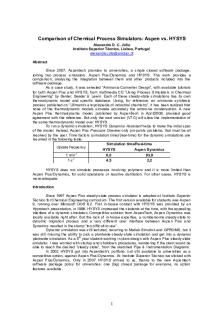Aspen HYSYS Tutorials and Applications CURSO BÁSICO DE SIMULACIÓN DE PROCESOS CON ASPEN HYSYS 2006 PDF

| Title | Aspen HYSYS Tutorials and Applications CURSO BÁSICO DE SIMULACIÓN DE PROCESOS CON ASPEN HYSYS 2006 |
|---|---|
| Author | Mar Medina |
| Pages | 188 |
| File Size | 2.8 MB |
| File Type | |
| Total Downloads | 137 |
| Total Views | 987 |
Summary
Aspen HYSYS Tutorials and Applications CURSO BÁSICO DE SIMULACIÓN DE PROCESOS CON ASPEN HYSYS 2006 CONTENIDO: Modelos Termodinámicos, Componentes y Propiedades Paquete Fluido Corrientes y Mezclas Propiedades de Mezclas Simulación de Unidades de Proceso Corrientes: División, Mezcla y Fraccionamiento ...
Description
Aspen HYSYS
Tutorials and Applications
CURSO BÁSICO DE SIMULACIÓN DE PROCESOS CON ASPEN HYSYS 2006 CONTENIDO: Modelos Termodinámicos, Componentes y Propiedades Paquete Fluido Corrientes y Mezclas Propiedades de Mezclas Simulación de Unidades de Proceso Corrientes: División, Mezcla y Fraccionamiento Ciclo de Refrigeración Separación de Fases Separador de Tres Fases Simulación de Procesos con Corrientes de Recirculación Procesos con Reciclo Compresión en tres etapas Ajuste de Variables Simulación de Reactores Reactor de Conversión Relación no lineal entre variables Reactor de Mezcla Completa Reactor Flujo Pistón Reactor Catalítico Heterogéneo Balances de Materia y Calor Balance de Materia Balances de Calor Balances de Materia y Energía Balance General Planta de Producción de Gas de Síntesis Planta de Enfriamiento de un Gas Simulación de Columnas de Destilación y Absorción Columna de Destilación Simplificada Columna Despojadora de Agua Acida Columna de Destilación Desbutanizadora Separación de una Mezcla Propileno-Propano Planta de Gas Natural Licuado Planta de Producción de Etanol
_____________________________________________________________________ Simulación de Procesos con Aspen Hysys 2006 1. ADMINISTRADOR BÁSICO DE LA SIMULACIÓN 1. OBJETIVOS 1.1. Seleccionar los elementos básicos requeridos para desarrollar la simulación de un proceso químico en HYSYS 1.2. Manejar algunas herramientas incluidas en el simulador que posibilitan la determinación de propiedades de componentes 2. BASES PARA UNA SIMULACION Paquete Fluido HYSYS utiliza el concepto de paquete fluido o “Fluid Package” como el contenido de toda la información necesaria para desarrollar cálculos de propiedades físicas y evaporaciones espontáneas de corrientes. El paquete fluido permite definir toda la información (propiedades, componentes, componentes hipotéticos, parámetros de interacción, reacciones, datos tabulados, etc) dentro de un archivo muy sencillo. Son tres las ventajas de esto, a saber: 1. Toda la información asociada se define en una sola localidad, lo que permite la fácil creación y modificación de la información 2. Los paquetes fluidos pueden almacenarse como un archivo completo para usarlos en cualquier simulación 3. Pueden usarse varios paquetes fluidos en una misma simulación. Sin embargo, todos los paquetes definidos se encuentran dentro del administrador básico de la simulación Administrador del Paquete Básico de la Simulación El “Administrador Básico de la Simulación” o “Simulation Basis Manager” es una ventana que permite crear y manipular cada paquete fluido en la simulación. Para desplegar esta ventana, abra un nuevo caso, haciendo clic en el botón “New Case” de la barra estándar de HYSYS. Observe en la Figura 1 que, por defecto, el “Administrador Básico de la Simulación” se despliega con la pestaña “Components” activa. En el “Administrador Básico de la Simulación”, el grupo “Component Lists” contiene los botones “View”, “Add”, “Delete”, “Copy”, “Import”, “Export” y “Refresh” con los cuales se observan, añaden, borran, copian, importan, exportan y refrescan los componentes incluidos en el paquete fluido. Acerque el puntero del Mouse a cada uno de estos botones y observe la anotación que aparece en la barra de estado. Debajo se observan las pestañas “Components”, “Fluid Pkgs”, “Hypotheticals”, “Oil Manager”, “Reactions”, “Component Maps” y “UserProperty”. En cada una de las ventanas correspondientes a las anteriores pestañas se agregan los componentes, las
Ing. José Luis Aguilar Salazar
_____________________________________________________________________ Simulación de Procesos con Aspen Hysys 2006 ecuaciones y las reacciones químicas que intervienen en el proceso químico a simular con el paquete fluido construido. Definición del Paquete Básico de la Simulación 1. Abra un nuevo caso seleccionando el botón “New Case” localizado en el extremo izquierdo de la barra estándar. Se desplegará la ventana “Simulation Basis Manager” como se observa en la Figura 1
Figura 1. Administrador del Paquete Básico de la Simulación 2. Haga clic sobre la pestaña “Fluid Pkgs” para desplegar la ventana que permite la creación o instalación del paquete fluido a utilizar en la simulación y que se observa en la Figura 2.
Figura 2. Ventana para la creación o instalación del paquete fluido
Ing. José Luis Aguilar Salazar
2
_____________________________________________________________________ Simulación de Procesos con Aspen Hysys 2006 Esta ventana contiene los grupos “Current Fluid Packages” y “Flowsheet-Fluid Pkg Associations”. Se pueden usar varios paquetes fluidos dentro de una simulación, asignándolos a diferentes diagramas de flujo y enlazándolos. El botón “Import” permite la importación de un paquete fluido predefinido y que haya sido almacenado en el disco duro del computador. Los paquetes fluidos tienen la extensión .fpk 3. Haga clic sobre el botón “Add” para crear un nuevo paquete fluido en la ventana desplegada con el nombre de “Fluid Package: Basis-1” y que se observa en la Figura 3. Por defecto, se despliega activa la pestaña “Set Up”
Figura 3. Ventana para la definición del paquete fluido
4. Seleccione la ecuación de Peng-Robinson ya sea buscándola directamente en el grupo “Property Package Selection” o haciendo previamente un clic sobre el radio botón que permite la selección de solo ecuaciones de estado o “EOSs” que se encuentra en el grupo filtro o “Property Package Filter” 5. En el cuadro localizado en la parte inferior con el título “Name” Cambie el nombre por defecto “Basis-1” e introduzca “Planta de Gas”. Observe la Figura 4. 6. Haga clic sobre el botón “View” para añadir los componentes incluidos en el paque fluido 7. Seleccione los componentes de la librería N2, H2S, CO2, C1, C2, C3, i-C4, n-C4, i-C5, n-C5, C6 y H2O. La selección se puede hacer ya sea digitando los nombres sobre el cuadro “Match”, resaltando el compuesto de la lista o haciendo uso del filtro y a continuación la adición al grupo “Selected Components” se hace ya sea presionando la tecla “Enter” o el botón “Add Pure” o haciendo doble clic sobre el componente a seleccionar. Observe la selección de los componentes en la ventana “Component List View” de la Figura 5.
Ing. José Luis Aguilar Salazar
3
_____________________________________________________________________ Simulación de Procesos con Aspen Hysys 2006
Figura 4. Ecuación y nombre del paquete fluido
Figura 5. Selección de los componentes que aparecen en la librería de HYSYS
8. En el árbol que aparece con el título de “Add Component” seleccione la opción “Hypothetical” para añadir un componente hipotético al paquete fluido en la ventana desplegada como se observa en la Figura 6. Un componente hipotético puede usarse para modelar componentes que no se encuentran en la librería, mezclas definidas, mezclas indefinidas o sólidos. Utilizaremos un componente hipotético para modelar los componentes mas pesados que el hexano en la mezcla gaseosa. Para crear este componente hipotético, seleccione el botón “Quick Create A Hypo Component” y se desplegará una ventana de título Hypo2000* donde se introducirán las especificaciones del componente hipotético
Ing. José Luis Aguilar Salazar
4
_____________________________________________________________________ Simulación de Procesos con Aspen Hysys 2006
Figura 6. Ventana para la creación de un componente hipotético
9. Sobre la pestaña ID de la ventana de propiedades del componente hipotético introduzca C7+ como nombre de este en el cuadro “Component Name”. Observe Figura 7. En este caso, no se conoce la estructura del componente hipotético y se modela una mezcla de tal manera que no se usará la opción “Structure Builder”
Figura 7. Nombre de un compuesto hipotético
10. Haga clic en la pestaña “Critical” de la ventana de propiedades del compuesto hipotético. Solo se conoce el punto de ebullición normal del C7+, es decir, “Normal Ing. José Luis Aguilar Salazar
5
_____________________________________________________________________ Simulación de Procesos con Aspen Hysys 2006 Boiling Pt”. Introduzca un valor de 110°C (230°F). Presione el botón “Estimate Unknown Props” para estimar todas las propiedades del componente hipotético y definirlo completamente, como se observan en la Figura 8.
Figura 8. Estimación de Propiedades desconocidas del componente hipotético
11. Cuando haya sido definido el componente hipotético, cierre la ventana y regrese a la ventana “Component List View”. Seleccione el componente hipotético C7+ que aparece en el grupo “Available Hypo Components” y haga clic sobre el botón “Add Hypo” para añadirlo a la lista de componentes agrupados en “Selected Components”, como se observa en la Figura 9.
Figura 9. Inclusión del componente hipotético dentro de la lista de componentes
Ing. José Luis Aguilar Salazar
6
_____________________________________________________________________ Simulación de Procesos con Aspen Hysys 2006 Cada hipocomponente que se cree es parte de un “Hypo Group”. Por defecto, este hipocomponente es colocado en el “HypoGroup1”. Se pueden añadir grupos adicionales y mover hipocomponentes entre grupos. Ya se ha completado la instalación de un paquete fluido. Se pueden ver los coeficientes binarios de PengRobinson para los componentes, haciendo clic en la pestaña “Binary Coeffs” de la ventana titulada “Fluid Package: Planta de Gas”, como se observan en la Figura 10.
Figura 10. Coeficientes binarios entre los componentes del paquete fluido Selección de un sistema de unidades En HYSYS, es posible cambiar el sistema de unidades utilizado para desplegar en las diferentes variables. 1. Despliegue el menú “Tools” y seleccione la opción “Preferences” 2. Haga clic sobre la pestaña “Variables”, haga clic en “Units” que aparece en el grupo “Variables” y seleccione el sistema SI. Observe la Figura 11
Figura 11. Selección del sistema de unidades Ing. José Luis Aguilar Salazar
7
_____________________________________________________________________ Simulación de Procesos con Aspen Hysys 2006 3. Cierre esta ventana para regresar a la simulación Exportación de paquetes fluidos HYSYS permite exportar paquetes fluidos para usarlos en otras simulaciones. Esta funcionalidad permite crear un paquete fluido sencillo y común que puede utilizarse en múltiples casos. 1. Sobre la pestaña “Fluid Pkgs” de la ventana “Simulation Basis Manager” resalte el paquete fluido “Planta de Gas” que aparece en el grupo “Current Fluid Packages”. Observe Figura 12 2. Presione el botón “Export” y se desplegará una ventana que le permitirá guardar el paquete fluido 3. Introduzca el nombre “Planta de Gas” para el paquete fluido y presione el botón “Guardar”. Observe la extensión .fpk al nombre del paquete
Figura 12. Exportación de un paquete fluido
Al definir completamente el paquete fluido, se tiene todo listo para comenzar la simulación. Para ingresar a la ventana donde construir el diagrama de flujo de proceso o PFD a simular, presione el botón “Enter Simulation Environment” que se encuentra en la parte inferior derecha del Administrador Básico de la Simulación o haga clic sobre el icono que se encuentra dentro de la barra estándar con el mismo nombre. 3. PROPIEDADES DE LOS COMPONENTES Algunas propiedades de los componentes seleccionados que han sido calculadas por HYSYS de acuerdo a la ecuación seleccionada se pueden visualizar en la ventana correspondiente a cada uno de ellos. Para ello: Ing. José Luis Aguilar Salazar
8
_____________________________________________________________________ Simulación de Procesos con Aspen Hysys 2006
1. Haga clic en la pestaña “Set Up” de la ventana “Fluid Package: Planta de Gas” y haga clic en el botón “View” que permite desplegar la lista de componentes seleccionados en el cuadro “Component List Selection” con el nombre de “Component List-1”. Observe que la ventana desplegada se titula “Component List View” y que, además, se encuentran activos los botones “Add Group”, “Add Hypo”, “Remove”, “Sort List” y “View Component”. Mediante la opción “Sort List” se ordenan los componentes según lo desee el usuario. 2. Seleccione el componente C7+ y haga clic sobre el botón “View Component” para que se despliegue la ventana de propiedades. 3. Haga clic en la pestaña “Critical” y se observará nuevamente la Figura 7, que muestra algunas propiedades básicas en el grupo “Base Propierties” y algunas propiedades críticas en el grupo “Critical Properties”. 4. Haga clic en la pestaña “Point” y observe las propiedades físicas, termodinámicas y moleculares del componente seleccionado 5. Haga clic en la pestaña “TDep” y observe las tres ecuaciones propuestas por HYSYS para el cálculo, respectivo, de la entalpía del vapor, la presión de vapor y la energía libre de Gibbs del componente seleccionado. Tabulación de propiedades físicas y termodinámicas de los componentes HYSYS facilita en la pestaña “Tabular” de la ventana “Fluid Package: Planta de Gas”, correlaciones matemáticas para calcular algunas propiedades físicas y termodinámicas como densidad, viscosidad, conductividad térmica, entalpía, entropía y otras 1. Haga clic en la pestaña “Tabular” Se desplegará una ventana que contiene un grupo con el título de “Tabular Package” y que muestra un árbol de opciones. 2. Haga clic sobre el cuadro con un signo más a la izquierda de “Options”. Se desplegarán todas las propiedades físicas y termodinámicas disponibles en HYSYS para correlacionarlas con otras variables físicas. 3. Haga clic en el botón “Edit Properties” que se encuentra en la esquina inferior derecho y detalle las propiedades físicas y termodinámicas para cada uno de los componentes del sistema 4. Cierre la ventana anterior, seleccione la propiedad “Latent Heat” que aparece en el cuadro derecho de la ventana “Tabular Package” 5. Haga clic sobre el cuadro con un signo más a la izquierda de “Information” y seleccione la opción “Latent Heat”. 6. Seleccione en el cuadro “Equation Shape” la opción polimérica o “Poly1”. Observe su escritura en el cuadro de abajo. 7. Haga clic en el botón “Cmp Plots”. Se desplegará una ventana con el título “LatentHeat” que muestra las curvas de calor latente en función de la temperatura para cada uno de los componentes de la lista. 8. Cierre la ventana anterior y haga clic sobre el botón “Cmp. Prop. Detail” para conocer mas detales sobre la propiedad. Se desplegará una ventana con Ing. José Luis Aguilar Salazar
9
_____________________________________________________________________ Simulación de Procesos con Aspen Hysys 2006 el título “PropCurve: LatentHeat_Nitrogen” y con las pestañas “Variables”, “Coeff”, “Table”, “Plots” y “Notes”. Haga clic sobre cada una de ellas y detalle la información suministrada en cada una de ellas 3. CASO DE ESTUDIO A continuación, despliegue la ventana “Component List View”, haga clic en la opción “Components” del grupo “Add Component”, seleccione los componentes nheptano y n-octano y agréguelos a la lista de componentes seleccionados. Compare las propiedades del componente hipotético C7+ con las del n-C7 y n-C8 llenando la Tabla 1. Tabla 1. Propiedades del n-Heptano, n-Octano y el compuesto hipotético C7+
PROPIEDAD
C7+
C7
C8
Normal Boiling Point Ideal Liquid Density Molecular Weight
Ing. José Luis Aguilar Salazar
10
_____________________________________________________________________ Simulación de Procesos con Aspen Hysys 2006
2. CORRIENTES Y MEZCLAS 1. OBJETIVOS 1.1. Especificar corrientes de materia y energía para desarrollar una simulación de un proceso químico en HYSYS 1.2. Manejar algunas herramientas incluidas en el simulador que posibilitan la determinación de propiedades de mezclas 2. INTRODUCCION Clases de corrientes en HYSYS HYSYS utiliza el concepto de corrientes de materia y corrientes de energía. Las corrientes de materia requieren, para su completa definición, de la especificación del flujo y de aquellas variables que permitan la estimación de todas sus propiedades físicas y termodinámicas. Las corrientes de energía se utilizan para representar los requerimientos energéticos en unidades como intercambiadores de calor, bombas, etc. y se especifican, completamente, con solo la cantidad de energía intercambiada o transferida en dichas unidades. En HYSYS, la corriente de materia se observa, por defecto, de color azul, mientras que la corriente de energía es de color rojo. Corrientes de materia El elemento mas simple que un diseñador de proceso debe especificar es una simple corriente homogénea. Las variables que definen a una corriente que contiene C componentes son: Variables
Cantidad
Concentraciones Temperatura Presión Flujo
C 1 1 1
Total de Variables
C+3
Expresando las concentraciones en fracciones molares, Xi, se cumple una restricción de suma entre ellas, es decir que:
N
∑X i =1
Ing. José Luis Aguilar Salazar
i
=1
(2.1)
_____________________________________________________________________ Simulación de Procesos con Aspen Hysys 2006
Por lo tanto, el número de variables de diseño, N ie , que se requieren para especificar completamente una corriente de materia es la diferencia entre el número de variables y el número de restricciones, es decir:
N ie = C + 2
(2.2)
De acuerdo a la ecuación (2.2), se define el estado termodinámico de una corriente de materia al conocerse la composición de una corriente de materia y otras dos propiedades, (fracción de vapor, temperatura, presión, entalpía o entropía) una de las cuales debe ser o la temperatura o la presión. Evaporación espontánea de una corriente de materia
Cuando se especifica una corriente de materia con la información suficiente, HYSYS hace los cálculos apropiados de la evaporación espontánea. Es decir, si se especifican, por ejemplo, temperatura y presión calcula si la corriente es de una fase (líquida o vapor) o de dos fases líquido y vapor, etc. Dependiendo de las dos propiedades conocidas de la corriente de materia, HYSYS desarrolla uno de los siguientes cálculos de evaporación espontánea: 1. 2. 3. 4.
Isotérmica: T-P Isoentálpica: T-H o P-H Isoentrópica: T-S o P-S Fracción de vaporización conocida: T-VF o P-VF
En la evaporación espontánea a una fracción de vaporización conocida entre 0.0 y 1.0, HYSYS calcula la presión o la temperatura dependiendo de la que sea especificada como variable independiente. Si se despliega un error, en este tipo de cálculo, significa que la fracción de vapor especificada no existe a las condiciones de presión o temperatura especificadas. Es decir, la presión especificada es mayor que la presión cricondenbárica o la temperatura especificada es de un valor a la derecha de la temperatura cricondentérmica sobre la envolvente estándar de presión – temperatura Punto de rocío de una corriente de materia
Si, además de la composición de una corriente de materia, se especifica una fracción de vapor de 1.0 y su temperatura HYSYS calculará la presión del punto de rocío. En forma similar, si en vez de especificar la temperatura se especifica la presión HYSYS calculará la temperatura del punto de rocío de la mezcla. Los puntos de rocío retrógrados se pueden calcular especificando una fracción de vapor de -1.0.
12
Ing. José Luis Aguilar Salazar
_____________________________________________________________________ Simulación de Procesos con Aspen Hysys 2006
Punto de burbuja de una corriente de materia / Presión de vapor
Una especificación de una fracción de vapor de 0.0 para una corriente define un cálculo de punto de burbuja. Si además se especifica o la ...
Similar Free PDFs
Popular Institutions
- Tinajero National High School - Annex
- Politeknik Caltex Riau
- Yokohama City University
- SGT University
- University of Al-Qadisiyah
- Divine Word College of Vigan
- Techniek College Rotterdam
- Universidade de Santiago
- Universiti Teknologi MARA Cawangan Johor Kampus Pasir Gudang
- Poltekkes Kemenkes Yogyakarta
- Baguio City National High School
- Colegio san marcos
- preparatoria uno
- Centro de Bachillerato Tecnológico Industrial y de Servicios No. 107
- Dalian Maritime University
- Quang Trung Secondary School
- Colegio Tecnológico en Informática
- Corporación Regional de Educación Superior
- Grupo CEDVA
- Dar Al Uloom University
- Centro de Estudios Preuniversitarios de la Universidad Nacional de Ingeniería
- 上智大学
- Aakash International School, Nuna Majara
- San Felipe Neri Catholic School
- Kang Chiao International School - New Taipei City
- Misamis Occidental National High School
- Institución Educativa Escuela Normal Juan Ladrilleros
- Kolehiyo ng Pantukan
- Batanes State College
- Instituto Continental
- Sekolah Menengah Kejuruan Kesehatan Kaltara (Tarakan)
- Colegio de La Inmaculada Concepcion - Cebu